Cosa farai quando il tuo sistema non sarà in grado di rilevare il disco rigido? Questo tipo di situazione può essere molto angosciante quando non puoi accedere al tuo disco rigido. Tuttavia, c’è confusione tra gli utenti sul fatto che i file non possano essere ripristinati da un disco rigido non rilevato. Fortunatamente, puoi recuperare i dati dal disco rigido non rilevato provando alcune delle soluzioni efficaci.
Qui in questo tutorial, parlerò di come recuperare i dati dal disco rigido che non rileva. Quindi, continua a leggere questo articolo fino alla fine…
- È possibile recuperare dati dal disco rigido interno di Seagate che non viene rilevato?
- Come posso recuperare i dati dal disco rigido non rilevato?
- Come recuperare i dati dal disco rigido non rilevato senza software?
- Eseguire il ripristino dei dati dal disco rigido non rilevabile mediante CMD
- Perché il disco rigido non viene rilevato?
- Come riparare il disco rigido non rilevato?
È possibile recuperare dati dal disco rigido interno di Seagate che non viene rilevato?
Sì, è possibile recuperare i dati dal disco rigido interno o esterno di Seagate che non viene rilevato.
In realtà, quando cancelli foto, video o altri elementi da un disco rigido, il file system non rimuoverà i dati per sempre. I file multimediali persi rimangono sul disco fino a quando e a meno che non vengano sostituiti dai nuovi dati. Perché l’aggiunta di nuovi file può sovrascrivere i dati precedenti archiviati nel supporto di memorizzazione e quindi ridurre le possibilità di recuperare i dati da esso.
Tuttavia, con l’aiuto di potenti dati recupero software, è possibile recuperare i dati dal disco rigido che non funziona. Nella prossima sezione di questo blog, scoprirai più funzionalità su questo strumento efficace.
Come posso recuperare i dati dal disco rigido non rilevato?
L’opzione migliore che puoi provare Difficile Guidare Dati Recupero Attrezzo per recuperare i dati dal disco rigido non rilevati nel BIOS.
Con l’aiuto di questo software, sarai in grado di ripristinare facilmente tutti i tipi di file multimediali dal disco rigido interno o esterno. Esegue la scansione completa del dispositivo e successivamente recupera i dati dal disco rigido esterno non rilevato senza perdere i file originali.
Di seguito scopri le caratteristiche più straordinarie come:
- Ripristina elementi persi o eliminati da un disco rigido non rilevato, danneggiato, danneggiato o inaccessibile.
- Ripristinare i dati da altri dispositivi di archiviazione esterni come unità flash USB, scheda SD, memory stick, dischi rigidi e altro
- Recupera file di video persi come MOV, MPEG, AVI, MPG, 3GP, 3G2, MP4, RM, M4V e molti altri
- Recupera facilmente le foto cancellate JPG, JPEG, WMF, PSP, PSD, PIC, PNG, GIF, BMP, TGA, SID, QFX, TIFF, WPG, ecc.
- Salva facilmente file musicali come MP3, MP4, M4b, WAV, MIDI, AIFF, AIF, AMR, M4A, etc.
- Sicuro al 100% e sicuro da usare, risultati garantiti


* La versione gratuita del programma esegue solo la scansione e l'anteprima degli elementi recuperabili.
Segui semplicemente la guida passo passo di questo strumento ricco di funzionalità per eseguire in modo efficace il ripristino dei dati dal disco rigido che non rileva.
Come recuperare i dati dal disco rigido non rilevato senza software?

Il backup dei dati è un processo tranquillo che può aiutarti a evitare l’eliminazione essenziale dei file multimediali in futuro. Se hai il backup dei tuoi file, puoi facilmente risolvere come recuperare i dati dal disco rigido non rilevato senza software. Ma assicurati che il backup sia aggiornato, non danneggiato o danneggiato.
Pertanto, è sempre consigliabile conservare regolarmente backup validi dei file essenziali.
Come recuperare i dati dal disco rigido che non funziona con Gestione disco?
Ora, se il cavo è collegato correttamente e il disco rigido non viene ancora visualizzato, cercarlo nello strumento Gestione disco.
- Innanzitutto, apri lo strumento Gestione disco, vai su Computer> Gestisci> Archiviazione> Gestione disco. Qui sarai in grado di vedere l’anteprima di tutte le unità disponibili nel sistema.
- Successivamente, il disco rigido verrà visualizzato facilmente in Gestione disco, anche se non viene visualizzato in nessun altro punto del sistema.

- Ora, se vedi il tuo disco qui, formattalo, in modo che diventerà accessibile a Windows e dopo puoi recuperare quei file cancellati.
Eseguire il recupero dei dati dal disco rigido non rilevabile mediante CMD
Utilizzando l’opzione CMD, è possibile risolvere il modo in cui recuperare i dati dal disco rigido interno non rilevato. Un piccolo errore durante il tentativo di CMD potrebbe cancellare i file in modo permanente.
- Innanzitutto, aprire il prompt dei comandi in un amministratore, quindi digitare chkdsk drive letter: / r / fin luogo di una lettera di unità immettere la lettera di unità assegnata alla lettera del disco rigido non rilevata. (Ad esempio chkdsk d: / r / f)

- Successivamente, attendere il completamento del processo e immettere diskpart toccare il tasto Invio
- Una volta entrato nel comando rescan digitare diskpart e attendere il completamento del processo
- Quando il disco rigido non è specificato come primo dispositivo di avvio nel BIOS
- Esci dalla parte del disco e inserisci il comando chkdsk / f lettera di unità dopo aver completato il processo controlla l’unità non rilevata per i file recuperati.
Perché il disco rigido non viene rilevato?
Di seguito sono riportati alcuni dei principali motivi che rendono il disco rigido non rilevabile.
- Alimentazione impropria
- Quando le prese del disco rigido non sono collegate correttamente
- A causa di un’infezione da virus / malware.
- Errori nella directory del registro.
- Partizionamento improprio di un disco rigido.
- File system del disco rigido danneggiato.
- Eccessivi settori danneggiati sull’HDD.
Come riparare il disco rigido non rilevato?
Bene, puoi riparare il problema del disco rigido non rilevato, seguendo i modi seguenti.
Aggiustare 1: abilitare “Mostra tutti i dispositivi nascosti”
- Innanzitutto, fare clic su Start, quindi digitare: devmgmt.msc e premere Invio

- Quindi, fare clic su Visualizza in Gestione dispositivi
- Successivamente, selezionare Mostra dispositivi nascosti
- Ora, espandi tutte le note facendo clic sul simbolo +
- Se sono presenti voci in grigio, fare clic con il tasto destro su di essa e selezionare Disinstalla
- Infine, riavviare il dispositivo.
Aggiustare 2: disabilita le impostazioni di sospensione selettiva USB
- Prima di tutto, vai su “Pannello di controllo
- Quindi selezionare Impostazioni di alimentazione aggiuntive> Modifica impostazioni piano> Modifica impostazioni di alimentazione avanzate> Impostazioni di sospensione selettiva USB ”.
- Successivamente, semplicemente disabilitato
Aggiustare 3: riassegnare la lettera di unità
- Semplicemente, premi i tasti Windows + R, quindi digita msc nella casella e fai clic su “OK“.
- Ora, nella finestra che si apre, prendi nota di tutte le lettere già assegnate alle unità.
- Successivamente, fai clic con il pulsante destro del mouse sul disco rigido esterno, dopodiché scegli “Cambia lettera e percorso di unità”, fai clic sul pulsante” Aggiungi “.

- Selezionare una lettera di unità dal menu a discesa e quindi fare clic su “OK“
- Infine, riavviare il computer o ricollegare l’unità al sistema e vedere se è possibile accedervi tramite Esplora file.
Aggiustare 4: risoluzione del problema relativo alla porta USB e verifica se il computer è in grado di leggere il disco rigido esterno
Il disco rigido non rilevato sicuramente ci dà grossi mal di testa, quando abbiamo dati importanti in quelle unità. Ma non devi preoccuparti, prima di tutto dovresti provare a collegare il tuo disco rigido a un altro PC e verificare se si tratta del problema della porta USB. Se funziona in un altro sistema, dovresti provare a riparare la porta USB. Altrimenti, devi provare il metodo successivo per risolvere il problema.
Aggiustare 5: disinstallare il driver del disco rigido
- Devi andare su Start quindi digitare: devmgmt.msc e premere semplicemente Invio
- Successivamente, apri Gestione dispositivi quindi, espandi universale Seriale Autobus controllori e verifica se un dispositivo viene visualizzato come non riconosciuto
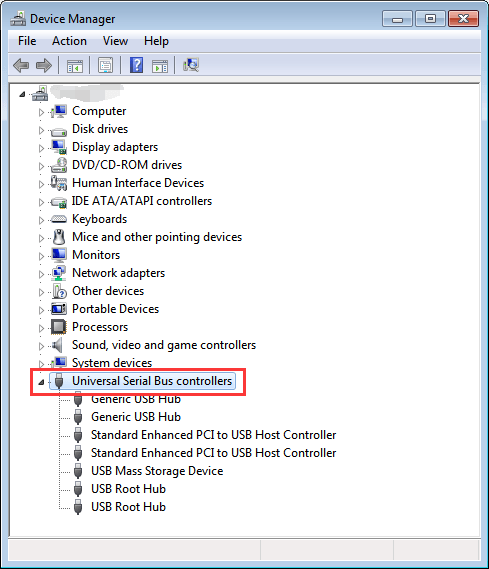
- Successivamente, se non viene riconosciuto, è necessario accedere alla scheda del driver ed eliminare / disinstallare il driver
- Ora, controlla se il disco rigido viene visualizzato in Risorse del computer o meno
- In questo passaggio, se non viene visualizzato, riavvia il sistema e visualizza.
Quali sono le cause dei file danneggiati nel disco rigido?
Se il tuo computer perde potenza o si blocca durante il salvataggio di un file, c’è una buona possibilità che il file venga danneggiato. Anche i settori danneggiati sul disco rigido possono causare il danneggiamento dei file, anche se il processo di salvataggio termina correttamente. Virus e altri malware possono anche causare la corruzione dei file.
Domande frequenti correlate:
Cosa devo fare se il mio disco rigido non viene rilevato?
Se il tuo disco rigido non viene rilevato, devi provare i seguenti suggerimenti per la risoluzione dei problemi per renderlo rilevabile. • Abilita Mostra tutti i dispositivi nascosti • Disabilita impostazioni di sospensione selettiva USB • Riassegna la lettera di unità • Disinstalla il driver del disco rigido.
Posso recuperare i dati dal disco rigido che non rileva?
Sì, puoi recuperare i dati dal disco rigido che non vengono rilevati utilizzando il miglior software di recupero dati di terze parti. Tuttavia, per eseguire il ripristino dei dati dal mancato rilevamento del disco rigido, è necessario prima rilevare il disco rigido provando le correzioni menzionate sopra in questo post. Dopo averlo fatto, sarai in grado di accedere ai dati del tuo dispositivo memorizzati al suo interno.
È possibile riparare un disco rigido danneggiato?
Il disco rigido può andare in crash a causa di diversi motivi imprevisti. Tuttavia, la buona notizia è che è possibile correggere l'arresto anomalo del disco rigido e recuperare i dati utilizzando lo strumento di recupero della foto.
Perché non riesco a inizializzare il mio disco rigido?
In genere, se il tuo disco non è inizializzato, probabilmente è causato da un danneggiamento dell'MBR o da un danno fisico. Se il tuo disco rigido diventa sconosciuto e non inizializzato e viene visualizzato come spazio non allocato, puoi inizializzare il disco e quindi recuperare i dati con Dati Recupero e quindi risolvere il problema.
È ora di concludere
Dopo aver letto l’articolo completo, potresti aver notato come recuperare i dati dal disco rigido interno senza rilevare in modo semplice. Uno dei migliori metodi sopra menzionati è l’uso Duro Guidare Dati Recupero Software. Questo software ha la capacità di recuperare i dati dal disco rigido non rilevati nel BIOS in qualsiasi momento.
In questo blog ho anche citato le migliori soluzioni su come riparare il problema del disco rigido non rilevato. Una volta provato quei modi indicati per risolvere facilmente il problema del disco rigido non rilevato.
Quindi, tutto il meglio per te. Spero che questo blog ti sia molto utile nel tuo caso.
Questo è tutto…

Taposhi is an expert technical writer with 5+ years of experience. Her in-depth knowledge about data recovery and fascination to explore new DIY tools & technologies have helped many. She has a great interest in photography and loves to share photography tips and tricks with others.